1年使って気づいたことを書いたよ!

【危険】この記事を読むと今スグAirPodsが欲しくなるので危険です。
みんな持ってるよね?
もったいなさすぎワロタww
この記事を読むとおそらくAirPods欲しくなりますので先にポチっておいても大丈夫です。(笑)
AirPodsの魅力は?


AirPodsの魅力はハンズフリーだったり、音質が良かったりなど様々ありますが、
一番の魅力はiPhone×AirPodsのコンビネーションだと思っています。
もちろんAirPodsの機能は充分スゴイですが、iPhoneを使いこなすことで更にAirPodsの力を引き出すことができます。
イメージとしては、iPhoneのアップデート毎にAirPodsの力が倍増されていく感じです。
AirPodsのレビュー記事書いてる人本当にAirPods使ってない説
ここでひとつ説を提唱したい。
AirPodsレビュー記事書いてるやつ本当に使ってない説
AirPodsのレビューを書いている人の記事をよく見ますが、本当に使っているの?
と思ってしまいます。
使っていないのか、使いこなせていないのか定かではないですが、「あぁ~そこもっといい使い方あるのに!」っていう記事が多すぎる。
俺のAirPodsレビュー!厳しく評価していく。
AirPodsを使いだしてそろそろ1年が経ちます。
この1年間使ってきた感想を少しご紹介します。
実はAirPodを買ってしばらくした後にapple watchも買いましてAirPodsの威力3倍増しになっているので正直ない生活は考えられないですね。
1日の中で仕事、運転、ランニング、筋トレ、リラックスタイムでAirPodsを使っています。
音楽を聴く、電話する。
主にこの2つでしか利用しないAirPodsですがくっそ便利ですよ。
AirPodsがあることでiPhoneを見る作業が劇的に減ります。
電話がかかってきてポケットやバッグに入っているiPhoneをバタバタ探す作業。
これが無くなるだけでかなりストレスフリーです。
たいしたことないように感じるかもしれませんが使ってみるとかなり大きな違いです。
電話をかけるのもsiriを起動して喋りかけると電話をかけてくれます。
AirPodsを2回タップして「〇〇に電話」これで終わりです。
音楽を聴いている途中に電話に出る、電話をかけるもラクラク。
AirPodsを持っていなくてiPhoneを買ったときについてくるイヤホンを使っていた時には想像できないくらい便利になりました。
多分この違いは使ってみないと分からないものだと思います。
僕もAirPodsを買う前はここまで便利になるとは思っていなかったですから。
イヤホンのコードが無い。イヤホンジャックに挿し込む作業が無い。コードがバッグの中で絡まることが無い。
これだけでも充分すぎるくらい買う価値あります。
なんていうか、もうAirPods無い生活が考えられないんですよね。
最近は出かける時に財布よりAirPodsを先に探しますもん。
動画の音質もいいんですよ。
男子諸君。イヤホンのコード無くて音質のいい動画スゴくいいですよ。
まじで。かなりいいですよ。集中できます。
個人的に不満というか少し気になる点もあります。
AirPodsに耳くそつきます。
毎日耳掃除してるんですよ?
外した時に耳くそついてると綿棒でAirPods掃除します。(笑)
なんか僕耳くそ多いんですよね。
後はケースの汚れが目立つ。
バッグを持たないときはAirPodsのケースはポケットの中なんですけどポケットの中の汚れがついちゃうんですよね。
A型にはつらいんですよね。
まあ拭けば済む話なんですけどね。あとカバーを買ってもいいんですけど純正が可愛いから好きなんですよね。
一番思うのがAirPodsのケースの充電無限にならないかな?です。(笑)
ケースの充電が長持ちしすぎて忘れたころに充電切れるんですよ。
iPhoneみたいに毎日充電しなくていいので充電するの忘れちゃうんですよね。
余裕で1週間くらい持ちますからねー。
今AirPodsを買おうか迷っている人は余裕あるならapple watheの購入も検討してほしいですね。
このふたつあれば生活がまじで変わります。
通知なってもiPhone見ないし、電話なっても相手をapple watchで確認して出るか出ないか決めれるし、LINEの返事返せるし、リマインダーは死ぬほど便利だし。
ぜひ検討してみてください。
AirPodsとapple watchはiPhoneの周辺機器という位置付けですが、揃えるとiPhoneから解放されていきます。
通知がなってiPhoneを見て無駄にSNSやネットを見てしまうという無駄な時間がかなり減ります。
これ人生の無駄な時間かなりカットできますよ。
社会人になったら1番に揃えた方がいいのでは?と思っています。
それくらい便利。
僕にとっては便利を通り越して必需品になっています。
この2つは僕は手放せなくなりましたね。
スティーブ・ジョブズの狙い通りにはまっていってます。(笑)
ということで、僕のAirPods評価は控えめに言って最高です。
スポンサーリンク
iPhoneアップデートでAirPodsが無双状態に入った件
iPhoneのアップデートでAirPodsの機能関係がアップデートされることがよくあります。
iPhoneを使いこなすことでAirPodsの性能をさらに引き出しますのでしっかりアップデートはしておきましょう。
今最新のアップデートで使える機能をまとめておきました。
随時追記していきます。
AirPodsをiPhoneと接続
①iPhoneの前で蓋を開けると電池残量が分かる
②両耳に着けている状態から片方外すと一旦停止、もう1度着けると再生#AirPods気付き— こーへい@webコンビニ (@trend_news_room) 2018年2月8日
iPhoneの前でAirPodsの蓋を開けるとかっこいいAirPodsの接続画面がでてきます。自動で。
iPhoneと接続前は接続ボタンがでてきて、接続後は充電残量がでてきます。
詳しくは動画の1:35あたり参照
AirPodsを両耳に装着した状態で音楽や動画を見ている場合に、どちらか一方のイヤホンを耳から外すと一時停止になります。
耳から外したイヤホンをもう一度装着すると再生されます。
これでiphone本体を触って、再生/一時停止をする必要が無くなりました。
この機能の素晴らしいポイントは、ポケットにiPhoneを入れて音楽を聴いている場合に方耳のイヤホンを外すだけで一時停止でき、もう一度装着すると再生。
ひとりで出かけてレジなどで支払いをするときにマジで便利です。
iPhoneのBluetoothのつけっぱなしは充電が気になる
AirPodsを使う際に気になるのがiPhoneの充電残量ではないでしょうか?
よく、「Bluetoothのつけっぱなしは充電が減るのが早い」と言われます。
実際にBluetoothのつけっぱなしは電池が減るのが若干早いです。
Bluetoothの充電問題は3Dタッチで解決します。
アップデート後に、コントロールセンターでBluetoothの接続/未接続をきり返れるようになりました。
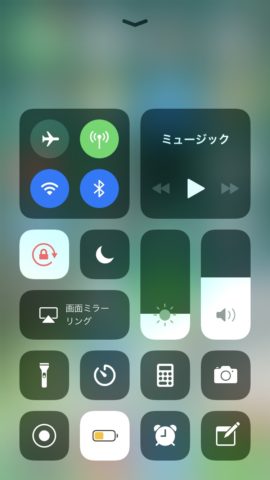
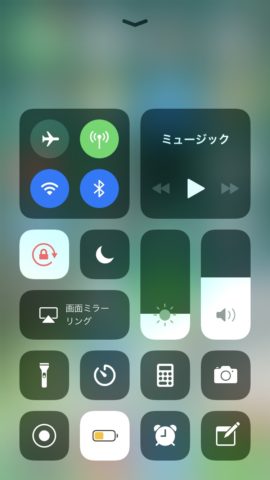
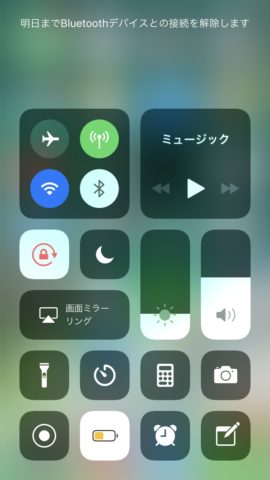
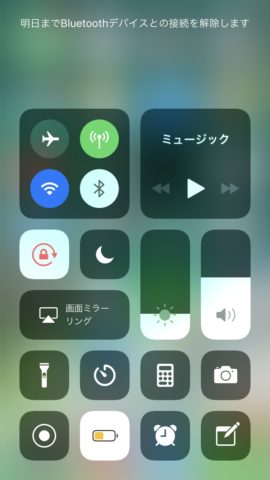
左が接続の状態で、右が未接続の状態です。
この機能意外と落とし穴で、右の未接続の状態でもBlurtoothはOFFになってはいません。
Bluetoothは接続中と同じ状態で電池を消費しています。
なので、↓の画面になるようにしなくてはいけません。
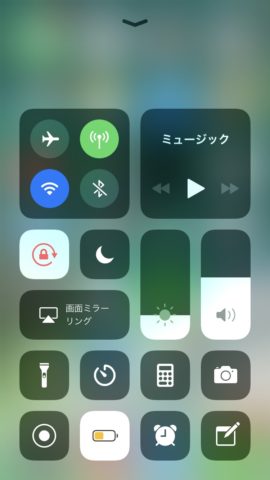
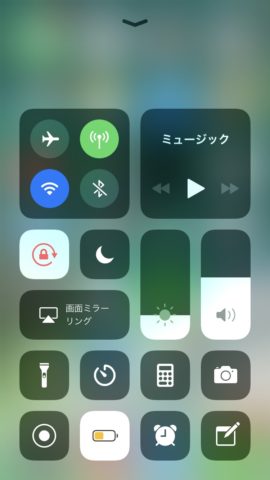
この状態がBluetoothがOFFになっている状態です。
Bluetoothのマークに斜線が入っていて背景が透明になっていますね。
コントロールセンターからできるのは、Blurtoothを接続したり切ったりできるだけで、BluetoothのON/OFFの操作はできません。
AirPodsを使用しないときは、BluetoothをOFFにしないと充電を消費していくのですが、BluetoothのON/OFFの設定をするのに、ホーム>設定>Bluetooth>OFFとしていかなくてはなりません。
これが結構面倒くさい。繰り返しているとだんだん嫌になってきます。
しかし、この面倒くさい作業がアップデートで改善されました。
#AirPods気付き
③iOS11からairpodsの使い勝手が段違いに良くなっている
その1 BluetoothのON/OFFがしやすい pic.twitter.com/sRV7l3IQZM— こーへい@webコンビニ (@trend_news_room) 2018年3月2日
設定アイコンを強めに長押しすると3Dタッチ機能で、Bluetooth/Wi-Fi/バッテリーなどの項目が出てきます。
Bluetoothの項目をタップすると一瞬で設定画面にジャンプします。
この機能本当に便利で、Blyetoothの接続画面に一瞬で飛べるのはAirPods専用アップデートと言ってもいいでしょう!
【タップ機能の改善】左右のAirPodsで別のダブルタップ操作を実現
以前からあった『ダブルタップ』の機能ですが、iOS11のアップデートでAirPodsは左右で別のダブルタップ操作を設定できるようになりました。


左と右で別々のダブルタップ操作をできるようになったAirPodsですが、4つの操作の中から自分で選んで設定することができます。
- Siri
- 再生/一時停止
- 次のトラック
- 前のトラック
この中から選らんで設定することができます。
AirPodsの片方を外せば再生/一時停止ができるのになぜ再生/一時停止の設定をしているかですが、左耳のAirPodsだけ装着していれば、音楽の再生/一時停止ができるからです。
方耳空けておきたいときにこの機能は便利です。
設定方法はコチラ。
#AirPods気付き
③iOS11からairpodsの使い勝手が段違いに良くなっている
その2 右耳のイヤホン左足のイヤホンをダブルタッチ操作を自分で設定できる pic.twitter.com/0bFiIj1r7V— こーへい@webコンビニ (@trend_news_room) 2018年2月8日
iPhoneとAirPodsをペアリングした状態で、ホーム>設定>Bluetooth>AirPodsから設定できます。
ここは、自分の使いやすいように設定するのがいいでしょう!
色々試してみましょう!
AirPodsの連続再生時間は5時間だけど1週間充電しなくても使える
AirPodsは最大5時間の再生、最大2時間の連続通話が可能です。
これだけだと、「え、あんまり使えないじゃん」と思うかもしれませんがご安心ください。


このAirPodsのケースですが、モバイルバッテリー搭載で、ケースに入れるとAirPodsが充電できます。
15分の充電で3時間の再生、1時間の通話が可能です。
AirPodsのケースを充電満タンにしておけば、1週間は再充電する必要がないでしょう。
ってとこが便利だよね!
ワイヤレスイヤホンは充電切れが課題だからね!
アクセサリーも充実してるよ!
ちなみに、AirPodsの充電はiPhoneを充電する充電ケーブルと一緒です。
AirPods購入時に1本ついてきます。
こいつを、


こう!(笑)


AirPodsの充電残量を簡単にチェック!
AirPodsの充電の残量を確認する方法は2つあります。
1つは、AirPodsをケースに入れた状態でiPhoneの前でケースの蓋を開きます。
Apple está trabajando en dos versiones nuevas de los AirPods https://t.co/4EGsJRnFsS pic.twitter.com/y33xALGK93
— Orlando Computer Sys (@orlcomsys) 2018年3月8日
このように画面にケースとAirPodsそれぞれの充電の残量が表示されます。
もう1つの方法ですが、こっちがオススメです。
ホーム画面から左にスライドして、


この検索できる画面にスライドします。
丸い編集ボタンを押して、カテゴリーの中から『バッテリー』の+ボタンをクリック。
すると、
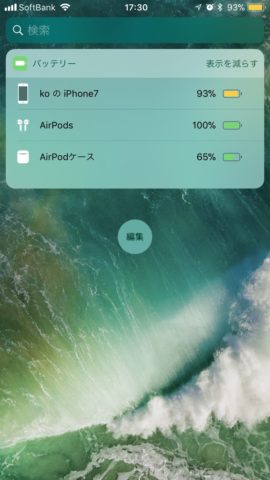
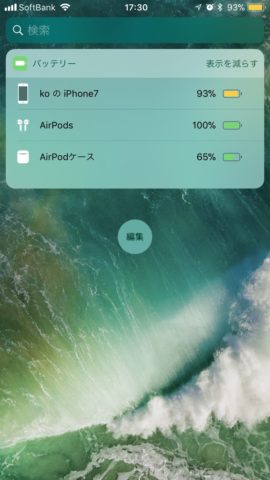
このように充電の残量がわかります。
ケースはiPhoneの近くで蓋を開けていた場合のみ充電の残量が表示されます。
AirPodsは耳に装着した状態で充電の残量を確認できます。
充電の残量を確認する場合はどちらの方法を使うにしてもBluetoothをONにしておく必要があります。
ここがAirPodsの弱点。デメリットもきちんと理解しておこう。
AirPodsの悪い点(デメリット)も紹介していきます。
反映されています。
- 小さすぎぃぃぃぃ
- 音量調整ができない
- 周りの音聞こえない
の3つになります。
まず、小さすぎぃぃぃについてですが、AirPodsとケースどちらも小さいですのでなくしやすいです。
まだ完全に無くしたことはないですが、バッグの中に入れていたAirPodsが消えて家中を血眼で探したが見つからず絶望していたらバッグの中から出てきたことはあります。
ポケットのないバッグに入れるとほぼ100%バッグの中で迷子です。(笑)
これはAirPodsというよりワイヤレスイヤホン全体に当てはまります。
次に音量調整ですが、AirPodsで音量調整は出来ません。
iPhoneでしなくてはいけません。
機能が便利になりすぎて音量調整が出来ないことに不満を感じてしまう贅沢病が発病しています。(笑)
2018年か2019年に音量調節できるようにグレードアップしたAirPodsが発売されるかもという噂があります。
追記:
2018年の新作発表会では新作AirPodsの発表はありませんでした。
最後に周りの音が聞こえない問題です。
AirPodsで音楽を聴いていると喋りかけられても聞こえません。
これはAirPodsというよりイヤホン全般の問題です。
しかし、通常のケーブル付きのイヤホンなら音楽を聴いていると分かるのですが、AirPodsは相手に見えない場合もあります。
女性の人は髪の毛で耳が隠れたりしていると見えません。
喋りかけてくれた相手の機嫌を損ねてしまう可能性がありますので気をつけましょう。
AirPodsは大音量で音楽を聴いていると若干の音漏れがあるようなので、公共の交通機関などを利用される際は爆音で聞かないように気をつけましょう。
AirPodsの機能まとめ
今回紹介した機能と以前からできる機能をまとめました。
ハンズフリーでできる機能とそうではないものを分けて紹介します。
ハンズフリーで出来る機能
- 音楽の再生/一時停止
- 動画の再生/一時停止
- 次のトラック/前のトラック
- 電話をかける
- 電話に出る
- Siri
音楽の再生/一時停止はもちろん、設定によっては次の曲や前の曲に飛ばせます。
かかってきた電話に出ることもでき、Siriを使えば電話をかけることも可能です!
ハンズフリーじゃないけど便利な機能
- コントロールセンターからの切り替え
コントロールセンターからBluetoothのON/OFFができるようになったので、無駄な充電の消費削減にプラス接続もしやすくなっています。
AirPodsを頻繁に使う人にはかなり嬉しい機能です。
- ボイス入力
LINEやTwitter、メモなど文章を打ってるときに打つのが面倒くさい時ありませんか?
そういう時は、ボイス入力が意外と便利です。
AirPodsをマイクとして音声入力していけますので興味のある人は利用してみてください。
ボイス入力を使うときは人がいない場所でやりましょう。
傍から見ると1人でし喋っている人になりますので。
AirPodsの音質が悪い。て言う人全員絶対音感の持ち主


AirPodsの音質が悪いから買うな!というような記事を見かけますが皆さん絶対音感持たれてるんですかね?(笑)
AirPodsを使っていて音質が悪いと感じたことないし、低音もしっかりしていて不満はありません。
音質を比べたランキングで5位くらいなのは仕方ないですが、音質が悪いことはないです。
むしろ、音質良いと思っています。
iPhoneから直接音楽を流したり動画を見るよりは綺麗に聞こえますし、iPhoneに付属しているapple純正のイヤホンと音質はかわりません。
apple純正のイヤホンで普段音楽を聴いている人はAirPodsで確実に満足できます。
買うか買わないか迷っているのが時間の無駄
買うか買わないか迷っているのは時間の無駄なのですぐに買いしょう。
普通の耳なら音質も全く問題ないですし、プロの歌手のやミュージシャンの人が使っているんだからあなたの耳で満足できないわけがありません。
絶対音感をお持ちの人や、イヤホンの音質に死ぬほどこだわっている方はやめておきましょう。(笑)
iPhoneを使っているのであれば、使い勝手の良さは感動できるレベルですので迷っている人はすぐに買いましょう。






















